Как вытащить удаленные файлы с жесткого диска

Каждый хотя бы раз попадал в ситуацию, когда случайно удалял файлы и папки с нужной информацией, ощущение не из приятных, поэтому ниже мы расскажем, как и с помощью какого приложения можно их достать и восстановить например после форматирования.
Для восстановления файлов мы воспользуемся удобной в управлении и проверенной временем программой Power Data Recovery, которую по заслугам оценили многие пользователи.
Читайте также:
Лучшие программы для восстановления удаленных файлов
Как восстановить удаленные файлы
Как восстановить удаленные файлы с жесткого диска
Преимуществом данной программы является низкоуровневое сканирование и возможность восстановить файлы даже после форматирования жесткого диска.
Power Data Recovery позволяет восстановить:
• Документы;
• Фото и рисунки;
• Архивы;
• Видео и аудио файлы;
• Базы данных;
• И много других файлов.
Читайте также: Как вытащить информацию с поврежденного жесткого диска
Как работать с Power Data Recovery
Первый шаг
Нам нужно загрузить по ссылке выше и установить программу на свой персональный компьютер, после чего подключить устройство на которых нужно восстановить потерянные файлы (например: удаленное фото с флешки).
Шаг второй
Запускаем программу и переходим в раздел «Digital media recovery», после чего в нем выбираем носитель для восстановления.
Шаг третий
Переходим в настройки (кнопка «Settings») и отмечаем галочками тип файлов которые мы будем восстанавливать, если раскрыть дерево меню, можно конкретизировать, какие именно расширения нас интересуют, указав нужные нам нажимаем кнопку «ОК».
Шаг четвертый
Переходим к глубокому сканирования, для этого нам нужно нажать на соответствующую кнопку «Full Scan» и ждем пока программа завершит процесс.
Шаг пятый
Сохранение восстановленных файлов на экране появлятся папки с выбранными нами форматами файлов. Мы можем их просмотреть и выбрать для сохранения нужные, или при необходимости поставить галочку «Сохранить все».
После чего кликаем на кнопку «Сохранить», программа предложит нам выбрать место для хранения восстановленных файлов, указываем его и жмем «ОК».
Вот и все процедура восстановления файлов завершена.
Преимуществом Power Data Recovery перед другими программами в возможности восстанавливать даже ча стично повреждение файлы для этого нужно войти в меню «Восстановление поврежденного раздела».
Вы также можете воспользоваться программами Zero Assumption Recovery, EaseUS Data Recovery Wizard и Auslogics File Recovery.
Читайте также:
Восстановление удаленных файлов с программой R.Saver
Как восстановить файлы данные программой R studio бесплатно
Восстановление удаленных файлов с программой Recuva
Надеемся что с помощью вышеперечисленных программ вам удастся достать поврежденные или удаленные файлы с жесткого диска. На этом все. Всем мир!
Рейтинг:
(голосов:1)
Предыдущая статья: Компьютер работает без видеокарты, может ли
Следующая статья: Как зайти в Ватсап через компьютер онлайн
Следующая статья: Как зайти в Ватсап через компьютер онлайн
Не пропустите похожие инструкции:
Комментариев пока еще нет. Вы можете стать первым!
Популярное
Авторизация






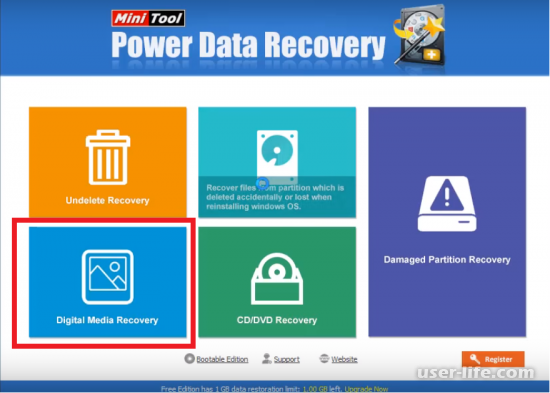
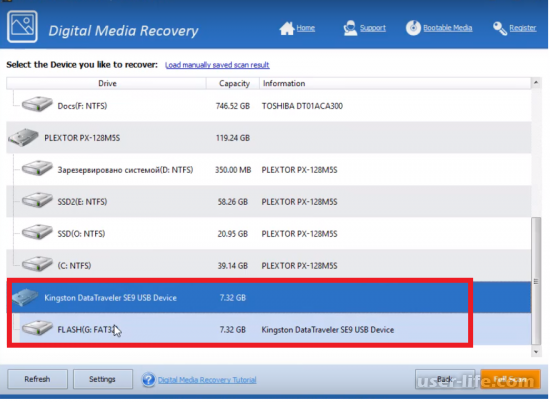
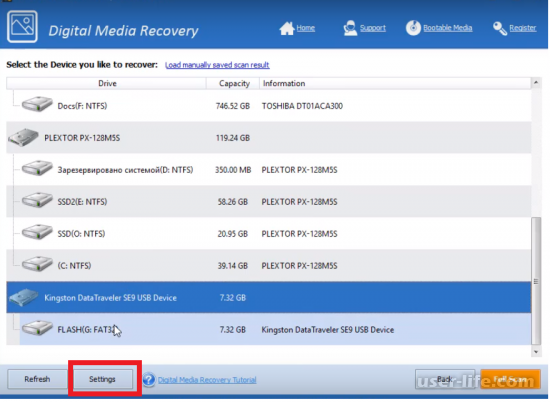
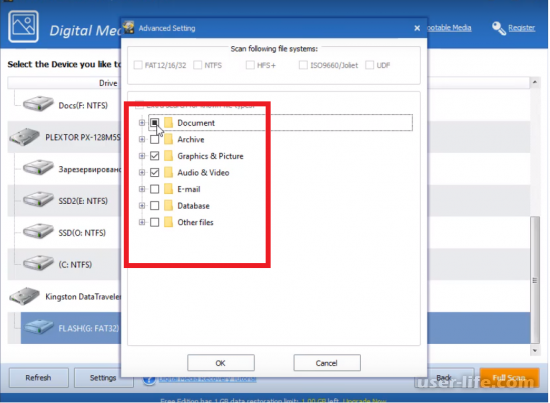
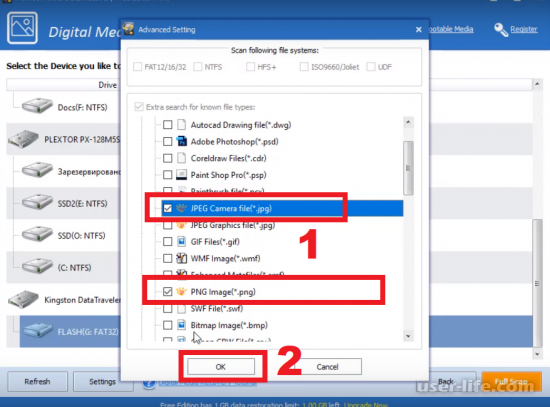
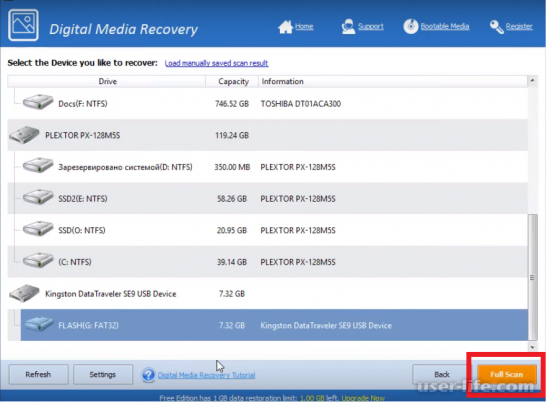
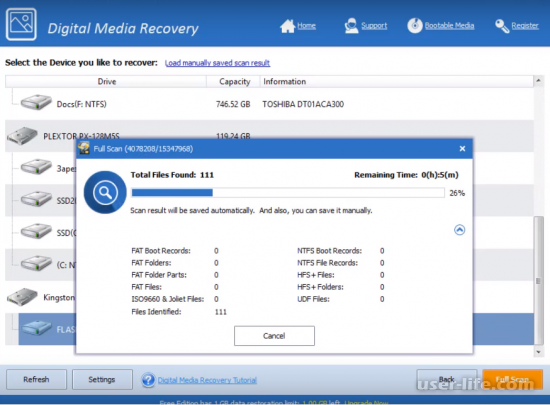
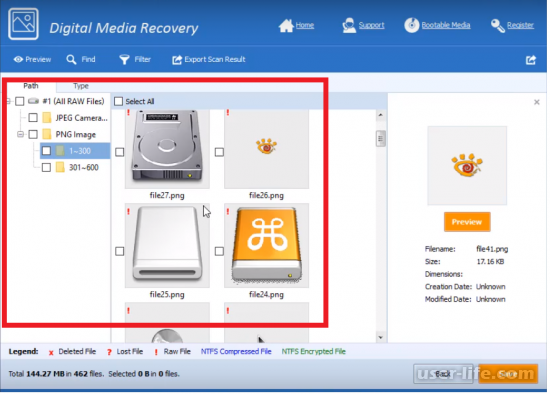
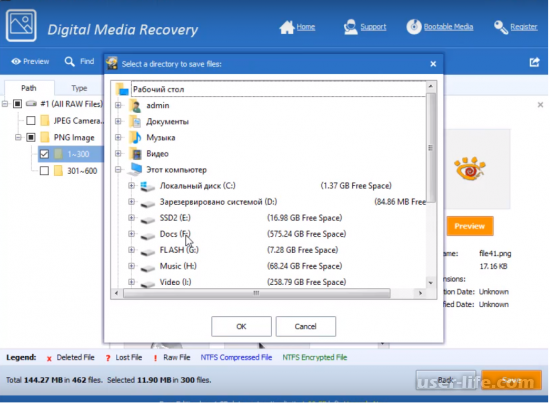




















Добавить комментарий!